Так как в наше время практически никто уже не использует CD и DVD-диски, вполне логично, что образ Windows для дальнейшей установки лучше всего записать на USB-накопитель. Такой подход, действительно, намного более удобный, ведь сама по себе флешка намного меньше и ее очень удобно хранить в кармане. Поэтому разберем все наиболее работоспособные методы создания загрузочного носителя для дальнейшей установки Виндовс.
Для справки: создание загрузочного носителя подразумевает, что на него записывается образ операционной системы. С этого самого накопителя в дальнейшем происходит установка ОС на компьютер. Раньше в ходе переустановки системы мы вставляли в компьютер диск и устанавливали ее с него. Теперь же для этого можно использовать обычный USB-накопитель.
Как создать загрузочную флешку
Чтобы сделать это, можно воспользоваться фирменным программным обеспечением Microsoft, самой уже установленной операционной системой или же другими программами. В любом случае, процесс создания совсем несложный. Справиться с ним сможет даже начинающий юзер.
Как сделать загрузочную флешку Windows 10 — САМЫЙ ПРОСТОЙ СПОСОБ.
Все описанные ниже способы предполагают, что у Вас на компьютере уже есть скачанный ISO образ операционной системы, который Вы будете записывать на флешку. Так что, если Вы еще не скачали ОС, сделайте это. Также у Вас должен быть подходящий съемный носитель. Его объем должен быть достаточным для того, чтобы на него поместился скачанный Вами образ.
При этом на накопителе еще могут храниться какие-то файлы, удалять их необязательно. Все равно в процессе записи вся информация будет безвозвратно стерта.
Способ 1: Используем UltraISO
На нашем сайте есть подробный обзор данной программы, поэтому мы не будем расписывать, как ее использовать. Там же есть ссылка, по которой можно скачать ее. Чтобы создать загрузочную флешку с помощью Ультра ИСО, сделайте следующее:
- Откройте программу. Нажмите на пункт «Файл» в правом верхнем углу ее окна. В выпадающем списке выберете «Открыть…». Дальше запустится стандартное окно выбора файла. Выберете там свой образ. После этого он появится в окне UltraISO (слева сверху).

- Теперь нажмите на пункт «Самовыгрузка» сверху и в выпадающем меню выберете «Записать образ Жесткого диска…». Это действие приведет к тому, что откроется меню записи выбранного образа на съемный носитель.

- Возле надписи «Disk drive:» выберете свою флешку. Также будет полезно выбрать метод записи. Делается это возле надписи с соответствующим названием. Лучше всего выбирать не самый быстрый, и не самый медленный из доступных там. Дело в том, что наиболее скоростной способ записи может привести к потере каких-то данных. А в случае с образами операционных систем важна абсолютно вся информация. В конце нажмите на кнопку «Записать» внизу открытого окна.

Как создать загрузочную флешку в Rufus Зачем нужен Руфус
- Появится предупреждение о том, что вся информация с выбранного носителя будет удалена. Нажмите «Да», чтобы продолжить.

- После этого останется только дождаться, пока запись образа будет завершена. Удобно, что за этим процессом можно наблюдать с помощью прогрессбара. Когда все закончится, можно смело использовать созданную загрузочную флешку.
Если по ходу записи возникают какие-то проблемы, появляются ошибки, скорее всего, проблема в поврежденном образе. Но если Вы скачивали программу с официального сайта, никаких трудностей возникнуть не должно.
Способ 2: Rufus
Еще одна очень удобная прога, которая позволяет очень быстро создать загрузочный носитель. Чтобы ею воспользоваться, выполните такие действия:
- Скачайте программу и установите ее на свой компьютер. Вставьте флешку, на которую в дальнейшем будет записываться образ, и запустите Руфус.
- В поле «Устройство» выберете свой накопитель, который в будущем станет загрузочным. В блоке «Параметры форматрования» поставьте галочку возле пункта «Создать загрузочный диск». Рядом с ним необходимо выбрать тип операционной системы, которая будет записываться на USB-носитель. А еще правее располагается кнопка с пиктограммой дисковода и диска. Нажмите на нее. Появится то же самое стандартное окно выбора образа. Укажите его.
- Дальше просто нажмите кнопку «Старт» внизу окна программы. Начнется создание. Чтобы увидеть, как оно продвигается, нажмите на кнопку «Журнал».

- Дождитесь окончания процесса записи и воспользуйтесь созданной загрузочной флешкой.
Стоит сказать, что в Rufus есть и другие настройки и параметры записи, но их можно оставить так, как они есть изначально. При желании можно поставить галочку на пункте «Проверить на плохие блоки» и указать количество проходов. Благодаря этому после записи установочная флешка будет проверена на поврежденные части. Если такие будут обнаружены, система автоматически их исправит.
Если Вы разбираетесь в том, что такое MBR и GPT, можно также указать и эту особенность будущего образа под надписью «Схема раздела и тип системного интерфейса». Но делать все это совершенно необязательно.
Способ 3: Windows USB/DVD Download Tool
После выхода Windows 7 разработчики из Microsoft решили создать специальное средство, которое позволяет сделать загрузочную флешку с образом этой операционной системы. Так была создана программа с названием Windows USB/DVD Download Tool. Со временем руководство решило, что эта утилита вполне может обеспечивать запись и других ОС. На сегодняшний день эта утилита позволяет записывать Windows 7, Vista и XP. Поэтому тем, кто хочет сделать носитель с Linux или другой системой, кроме Виндовс, это средство не подойдет.
Чтобы им воспользоваться, выполните такие действия:
- Скачайте программу и запустите ее.
- Нажмите на кнопку «Browse», чтобы выбрать скачанный ранее образ операционной системы. Откроется уже знакомое нам окно выбора, где останется просто указать, где находится нужный файл. Когда закончите, нажмите на «Next» в правом нижнем углу открытого окна.

- Дальше нажмите на кнопку «USB device», чтобы записать ОС на съемный носитель. Кнопка «DVD», соответственно, отвечает за диски.

- В следующем окне выберете свой накопитель. Если программа не отображает его, нажмите на кнопку обновления (в виде пиктограммы со стрелками, образовывающими кольцо). Когда флешка уже указана, нажмите на кнопку «Begin copying».

- После этого начнется прожиг, то есть запись на выбранный носитель. Дождитесь окончания данного процесса и можно использовать созданный USB-накопитель для установки новой операционной системы.
Способ 4: Windows Installation Media Creation Tool
Также специалисты Microsoft создали специальное средство, которое позволяет установить на компьютер или же создать загрузочную флешку с Windows 7, 8 и 10. Windows Installation Media Creation Tool наиболее удобен для тех, кто решил записать образ одной из этих систем. Чтобы воспользоваться программой, сделайте следующее:
- Скачайте средство для нужной операционной системы:
- Windows 7 (в данном случае придется ввести ключ продукта – свой или же той ОС, которую Вы уже купили);
- Windows 8.1 (здесь ничего вводить не нужно, на странице скачивания есть единственная кнопка);
- Windows 10 (то же, что и в 8.1 – вводить ничего не нужно).

- Дальше поставьте отметку напротив пункта «USB-устройство флэш-памяти». При желании также можно выбрать вариант «ISO-файл». Интересно, что в некоторых случаях программа может отказываться сразу записывать образ на накопитель. Поэтому приходится сначала создавать ISO, а уж потом переносить его на флешку.

- В следующем окне выберете носитель. Если Вы вставили всего лишь один накопитель в USB-порт, выбирать ничего не нужно, просто нажмите «Далее».

- После этого появится предупреждение о том, что все данные с используемой флешки будут стерты. Нажмите «ОК» в данном окне, чтобы начать процесс создания.
- Собственно, дальше начнется запись. Вам остается только дождаться, пока она закончится.

В том же средстве, но для Windows 10 этот процесс будет выглядеть несколько иначе. Сначала поставьте галочку возле надписи «Создать установочный носитель для другого компьютера». Нажмите «Далее».
А вот дальше все точно так же, как и в Windows Installation Media Creation Tool для версии 8.1. Что касается седьмой версии, то там процесс не отличается от того, который показан выше для 8.1.
Способ 5: UNetbootin
Данное средство предназначено для тех, кому нужно создать загрузочную флешку Linux из-под Windows. Чтобы им воспользоваться, сделайте вот что:
- Скачайте программу и запустите ее. Установка в данном случае не требуется.
- Далее укажите свой носитель, на который будет записываться образ. Для этого возле надписи «Type:» выберете вариант «USB Drive», а возле «Drive:» выберете букву вставленной флешки. Узнать ее можно в окне «Моего компьютера» (или же «Этот компьютер», просто «Компьютер» в зависимости от версии ОС).
- Поставьте отметку возле надписи «Diskimage» и выберете «ISO» справа от нее. Затем нажмите на кнопку в виде трех точек, которая находится в правой стороне, после пустого поля, от вышеуказанной надписи. Откроется окно выбора желаемого образа.

- Когда все параметры будут указаны, нажмите на кнопку «ОК» в правом нижнем углу открытого окна. Начнется процесс создания. Останется только подождать, пока он закончится.
Способ 6: Universal USB Installer
Universal USB Installer позволяет записывать на накопители образы Windows, Linux и других ОС. Но лучше всего применять это средство для Ubuntu и других подобных операционных систем. Чтобы воспользоваться данной программой, сделайте следующее:
- Скачайте ее и запустите.
- Под надписью «Step 1: Select a Linux Distribution…» выберете тип системы, которую будете устанавливать.
- Нажмите кнопку «Browse» под надписью «Step 2: Select your…». Откроется окно выбора, где Вам останется указать, где находится образ, предназначенный для записи.
- Выберете букву своего носителя под надписью «Step 3: Select your USB Flash…».
- Поставьте галочку возле надписи «We will format…». Это будет означать, что флешка перед записью на нее ОС будет полностью отформатирована.
- Нажмите кнопку «Create», чтобы начать.

- Дождитесь, пока запись будет окончена. Обычно это занимает совсем немного времени.
Способ 7: Командная строка Windows
Кроме всего прочего, сделать загрузочный носитель можно с помощью стандартной командной строки, а конкретно с помощью ее оснастки DiskPart. Данный способ предполагает следующие действия:
- Откройте командную строку от имени администратора. Для этого откройте меню «Пуск», откройте «Все программы», затем «Стандартные». На пункте «Командная строка» нажмите правой кнопкой мыши. В выпадающем меню выберете пункт «Запуск от имени администратора». Это актуально для Windows 7. В версиях 8.1 и 10 воспользуйтесь поиском. Затем на найденной программе также можно нажать правой кнопкой мыши и выбрать вышеуказанный пункт.

- Затем в открывшемся окне введите команду diskpart , тем самым запустив нужную нам оснастку. Каждая команда вводится нажатием кнопки «Enter» на клавиатуре.
- Дальше напишите list disk , в результате чего будет показан список доступных носителей. В списке выберете тот, на который нужно будет записывать образ операционной системы. Узнать его можно по размеру. Запомните его номер.
- Введите select disk [номер накопителя] . В нашем примере это диск 6, поэтому вводим select disk 6 .
- После этого напишите clean , чтобы полностью стереть выбранную флешку.
- Теперь укажите команду create partition primary , которая создаст новый раздел на ней.
- Отформатируйте Ваш накопитель командой format fs=fat32 quick ( quick означает быстрое форматирование).
- Сделайте раздел активным с помощью active . Это означает, что он станет доступным для загрузки на компьютере.
- Присвойте разделу уникальное имя (это происходит в автоматическом режиме) командой assign .
- Теперь посмотрите, какое имя было присвоено – list volume . В нашем примере носитель получил название М . Это тоже можно узнать по размеру тома.
- Выйдите отсюда с помощью команды exit .

- Собственно, загрузочная флешка создана, но теперь на нее необходимо сбросить образ операционной системы. Для этого откройте скачанный ISO файл с помощью, к примеру, Daemon Tools.
- Затем откройте смонтированный диск в «Моем компьютере» так, чтобы увидеть файлы, которые есть внутри него. Эти файлы нужно просто скопировать на флешку.
Готово! Загрузочный носитель создан и с него можно устанавливать операционную систему.
Как видим, есть достаточно много способов чтобы выполнить указанную выше задачу. Все вышеперечисленные методы подойдут для большинства версий Windows, хотя в каждой из них процесс создания загрузочного накопителя будет иметь свои особенности.
Источник: xn--b1afkiydfe.xn--p1ai
Подборка программ для создания загрузочной флешки
В статьях о том, как установить Windows с флешки я уже описывал некоторые способы создания загрузочной флешки, но далеко не все. Ниже в списке перечислены отдельные инструкции на эту тему, но я рекомендую для начала ознакомиться с самой статьей под списокм— в ней вы найдете новые, простые и интересные способы сделать загрузочную флешку, порой даже уникальные.
- Загрузочная флешка Windows 10
- Загрузочная флешка Windows XP
- Загрузочная флешка Windows 7
В этом обзоре будут рассмотрены бесплатные утилиты, позволяющие создать загрузочный USB носитель для установки Windows или Linux, а также программы для того, чтобы записать мультизагрузочную флешку. Также представлены варианты создания USB накопителя для запуска Windows 10 и 8 без установки и использования Linux в Live-режиме без перезагрузки компьютера. Все ссылки «скачать» в статье ведут на официальные сайты программ.
Обновление 2018. С момента написания данного обзора программ для создания загрузочной флешки, появились несколько новых вариантов подготовки USB накопителя для установки Windows, которые я считаю необходимым сюда добавить. Следующие два раздела — эти новые способы, а затем описаны не потерявшие актуальности «старые» способы (сначала про мультизагрузочные накопители, потом — конкретно про создание загрузочных флешек Windows различных версий, а также описание нескольких вспомогательных полезных программ).
Загрузочная флешка Windows 10 и Windows 8.1 без программ
Те, кто имеют современный компьютер, оснащенный материнской платой с ПО UEFI (Начинающий пользователь может определить UEFI по графическому интерфейсу при входе в «БИОС»), и которым нужно сделать загрузочную флешку для установки Windows 10 или Windows 8.1 именно на этот компьютер, могут вообще не использовать каких-либо сторонних программ для создания загрузочной флешки.
Все, что нужно для использования данного способа: поддержка EFI загрузки, USB накопитель, отформатированный в FAT32 и желательно оригинальный образ ISO или диск с указанными версиями ОС Windows (для не оригинальных надежнее использовать создание флешки UEFI с помощью командной строки, который описан далее в этом материале).

Microsoft Windows Installation Media Creation Tool
В течение долгого времени Windows 7 USB/DVD Download Tool была единственной официальной утилитой Microsoft для создания загрузочной флешки (изначально предназначенная для Windows 7, описывается ниже в этой же статье).
Спустя больше года с момента выхода Windows 8, была выпущена следующая официальная программа — Windows Installation Media Creation Tool для записи установочного USB накопителя с дистрибутивом Windows 8.1 нужной вам версии. А теперь вышла и аналогичная утилита Microsoft для записи загрузочной флешки Windows 10.
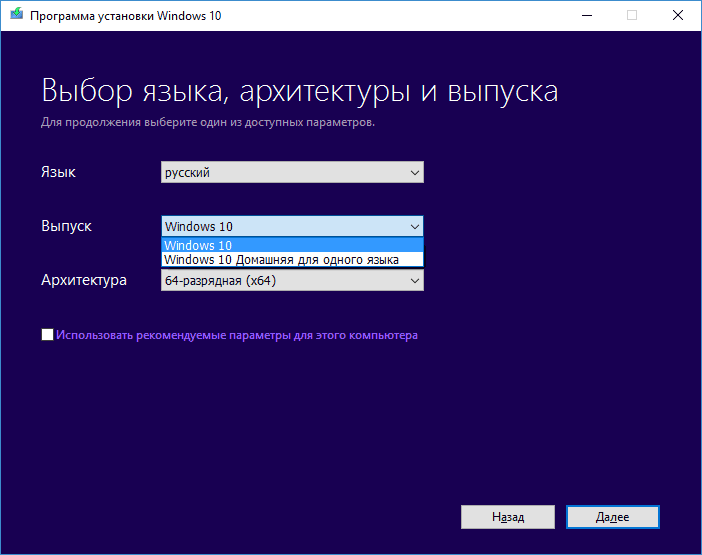
С помощью данной бесплатной программы вы легко можете сделать загрузочный USB или ISO образ, выбрав профессиональную, для одного языка или базовую версию Windows 8.1, а также язык установки, включая русский. При этом происходит загрузка официального дистрибутива с сайта Microsoft, что может быть важно для тех, кому требуется именно оригинальный Windows.
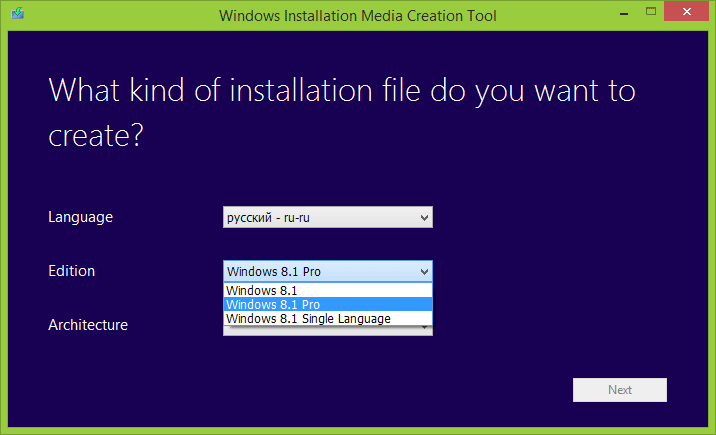
Подробная инструкция по использованию данного способа и о том, как скачать программу с официального сайта Microsoft для Windows 10 — здесь.
Мультизагрузочные флешки
Прежде всего расскажу о двух инструментах, предназначенных для создания мультизагрузочной флешки — незаменимого инструмента любого мастера по ремонту компьютеров и, при наличии навыков, отличная вещь для обычного пользователя компьютера. Как можно понять из названия, мультизагрузочная флешка позволяет производить загрузку в различных режимах и для разных целей, например, на одной флешке могут быть:
- Установка Windows 8
- Kaspersky Rescue Disk
- Hiren’s Boot CD
- Установка Ubuntu Linux
Это просто пример, на самом деле набор может быть совершенно иным, в зависимости от целей и предпочтений владельца такой флешки.
WinSetupFromUSB
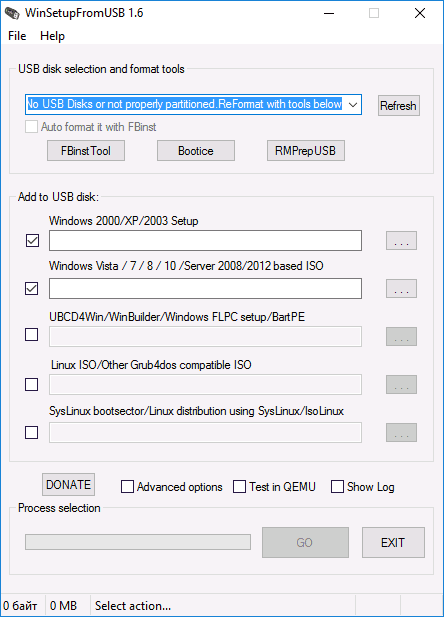
Главное окно WinsetupFromUSB 1.6
На мой личный взгляд, одна из наиболее удобных утилит для создания загрузочной флешки. Функции программы широки — в программе можно подготовить USB носитель для последующего его превращения в загрузочный, отформатировать в самых различных вариантах и создать необходимую загрузочную запись, проверить загрузочную флешку в QEMU.
Основная функция, которая также реализована достаточно просто и понятно — запись загрузочной флешки из образов установки Linux, дисков с утилитами, а также установки Windows 10, 8, Windows 7 и XP (Версии Server также поддерживаются). Использование не столь просто, как у некоторых других программ в этом обзоре, но, тем не менее, если Вы более или менее разбираетесь в том, как делаются такого рода носители, Вам не составит труда разобраться.
Бесплатная программа SARDU для создания мультизагрузочной флешки
SARDU — одна из самых функциональных и простых, несмотря на отсутствие русскоязычного интерфейса, программ, позволяющих легко записать мультизагрузочную флешку с:
- Образами Windows 10, 8, Windows 7 и XP
- Образами Win PE
- Дистрибутивами Linux
- Антивирусными загрузочными дисками и загрузочными накопителями с утилитами для реанимации системы, настройки разделов на дисках и пр.
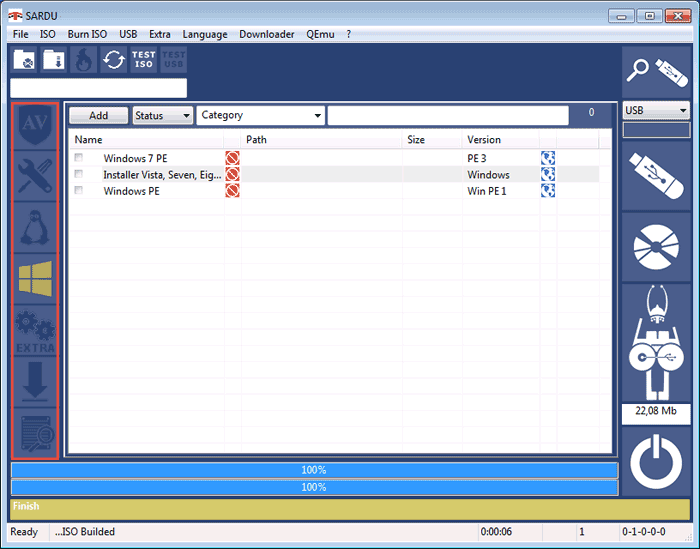
При этом для многих образов в программе имеется встроенный загрузчик из Интернета.
Easy2Boot и Бутлер (Boutler)
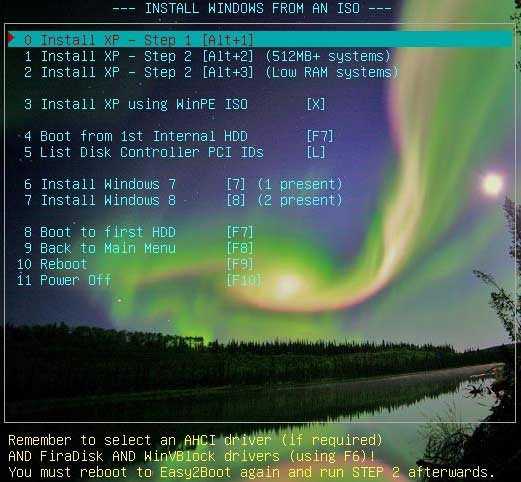
Программы для создания загрузочной и мультизагрузочной флешки Easy2Boot и Бутлер очень схожи между собой по принципу работы. В общих чертах, этот принцип выглядит следующим образом:
- Вы специальным образом подготавливаете USB накопитель
- Копируете загрузочные образы ISO в созданную структуру папок на флешке
В результате получаете загрузочный накопитель с образами дистрибутивов Windows (8.1, 8, 7 или XP), Ubuntu и другими дистрибутивами Linux, утилитами для восстановления компьютера или лечения вирусов. По сути, количество ISOкоторые вы можете задействовать, ограничено лишь размером накопителя, что очень удобно, особенно для специалистов, которым это действительно нужно.
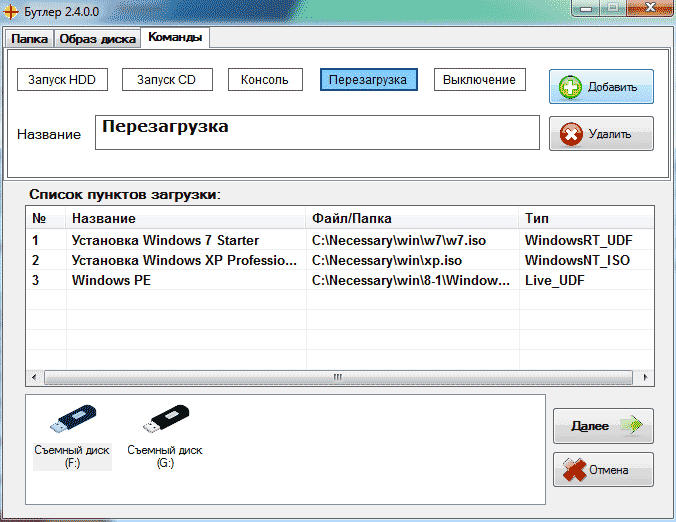
Из недостатков обеих программ для начинающих пользователей можно отметить необходимость разбираться в том, что делаешь и уметь вручную внести изменения на диск, если это необходимо (не всегда все работает нужным образом по умолчанию). При этом Easy2Boot, учитывая наличие справки только на английском языке и отсутствие графического интерфейса, несколько сложнее, чем Boutler.
XBoot
XBoot представляет собой бесплатную утилиту для создания мультизагрузочной флешки или ISO образа диска с несколькими версиями Linux, утилит, антивирусных комплектов (например, Kaspersky Rescue), Live CD (Hiren’s Boot CD). Windows не поддерживается. Тем не менее, если нам требуется очень функциональная мультизагрузочная флешка, то можно сначала создать ISO в XBoot, после чего использовать полученный образ в утилите WinSetupFromUSB. Таким образом, сочетая две эти программы, мы можем получить мультизагрузочную флешку для Windows 8 (или 7), Windows XP, и всего того, что мы записали в XBoot. Качать можно на официальном сайте https://sites.google.com/site/shamurxboot/
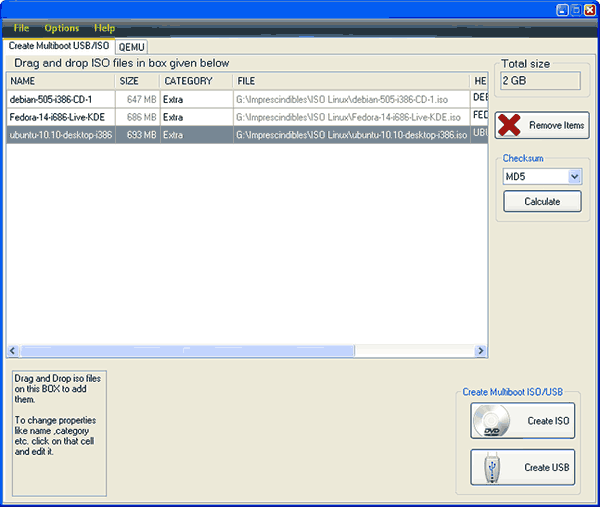
Образы Linux в XBoot
Создание загрузочного носителя в данной программе производится простым перетаскиванием нужных файлов ISO в главное окно. После чего остается нажать «Create ISO» или «Create USB».
Еще одна возможность, предоставляемая в программе — скачать необходимые образы дисков, выбрав их из достаточно обширного списка.
Загрузочные флешки Windows
В данной части представлены программы, цель которых перенести установочные файлы операционной системы Windows на флешку для удобной установки на нетбуки или другие компьютеры, не оснащенные приводами для чтения оптических компакт дисков (кто-нибудь так говорит?).
Rufus
Rufus — бесплатная утилита, позволяющая создать загрузочную флешку Windows или Linux. Программа работает на всех актуальных на данный момент версиях ОС Windows и, помимо прочих своих функций, может проверить флешку на наличие сбойных секторов, бэд-блоков. Также имеется возможность разместить на флешке различные утилиты, такие как Hiren’s Boot CD, Win PE и другие. Еще одно важное преимущество данной программы в последних ее версиях — простое создание загрузочной флешки UEFI GPT или MBR.

Сама программа очень проста в использовании, и, в последних версиях, помимо прочего, может делать накопитель Windows To Go для запуска Windows с флешки без установки (только в Rufus 2).
Microsoft Windows 7 USB/DVD Download Tool
Утилита Windows 7 USB/DVD Download Tool является официальной бесплатной программой от Microsoft, предназначенной для записи загрузочной флешки с Windows 7 или Windows 8. Несмотря на то, что программа выпускалась для предыдущей версии операционной системы, с Windows 8 и Windows 10 она также отлично работает. Скачать можно на официальном сайте Microsoft здесь
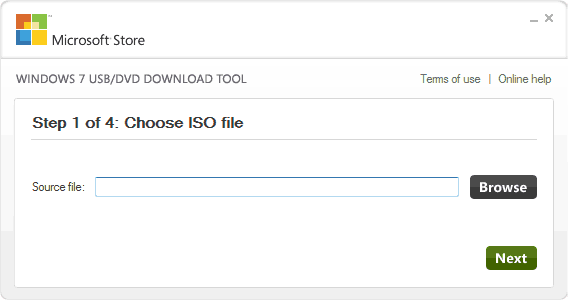
Выбор образа ISO Windows в утилите от Microsoft
Использование не представляет собой никаких сложностей — после установки, Вам необходимо будет указать путь к файлу образа диска с Windows (.iso), указать, на какой USB-диск производить запись (все данные будут удалены) и дождаться завершения операции. Вот и все, загрузочная флешка с Windows 10, 8 или Windows 7 готова.
Загрузочная флешка в командной строке Windows
Если вам нужна флешка для установки Windows 8, 8.1 или Windows 7, то необязательно использовать какие-либо сторонние программы для ее создания. Более того, часть из этих программ попросту представляют собой графический интерфейс, выполняя все то же самое, что вы можете сделать самостоятельно с помощью командной строки.
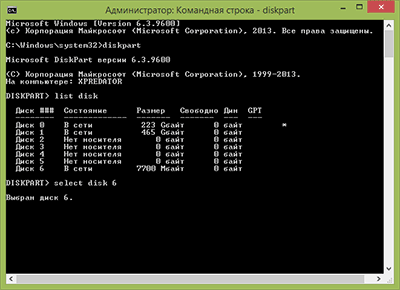
Процесс создания загрузочной флешки в командной строке Windows (в том числе с поддержкой UEFI) выглядит так:
- Вы готовите флешку с помощью diskpart в командной строке.
- Копируете все файлы установки операционной системы на накопитель.
- При необходимости вносите некоторые изменения (например, если требуется поддержка UEFI при установке Windows 7).
Ничего сложного в такой процедуре нет и при следовании инструкции справится даже начинающий пользователь.
Флешка с Windows 10 и 8 в WinToUSB Free
Программа WinToUSB Free позволяет сделать загрузочную флешку не для установки Windows 10 и 8, а для их непосредственного запуска с USB накопителя без установки. При этом, по моему опыту, справляется с этой задачей лучше аналогов.
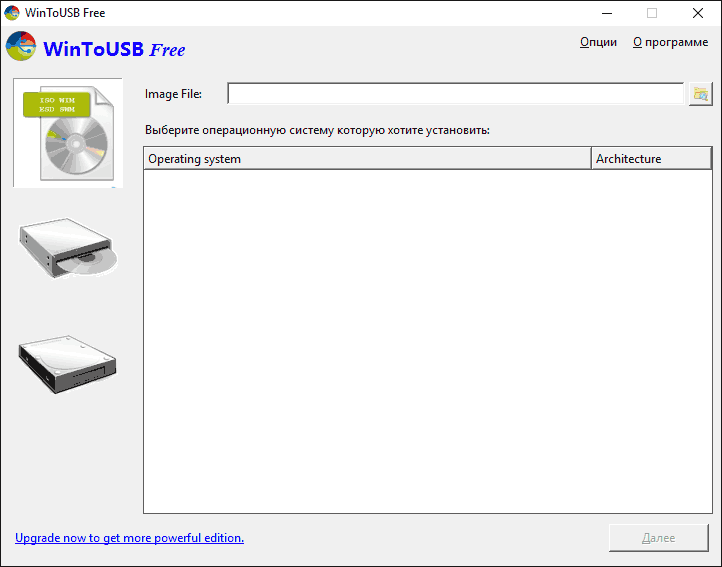
В качестве источника для системы, записываемой на USB может использоваться образ ISO, компакт-диск с Windows или даже уже установленная на компьютере ОС (правда, последняя возможность, если я не ошибаюсь, не доступна в бесплатной версии).
WiNToBootic
Еще одна бесплатная и прекрасно работающая утилита для создания загрузочной флешки с Windows 8 или Windows 7. Достаточно мало известная, но, на мой взгляд, стоящая внимания программа.
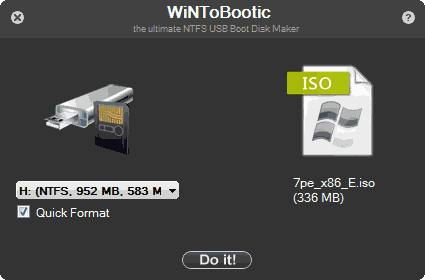
Создание загрузочного USB в WiNToBootic
Преимущества WiNTBootic по сравнению с Windows 7 USB/DVD Download Tool:
- Поддержка образов ISO с Windows, распакованной папки с ОС или DVD-диска
- Отсутствует необходимость установки на компьютер
- Высокая скорость работы
Использование программы столь же простое, как и у предыдущей утилиты — указываем нахождение файлов для установки Windows и на какую флешку их записать, после чего дожидаемся окончания работы программы.
Утилита WinToFlash
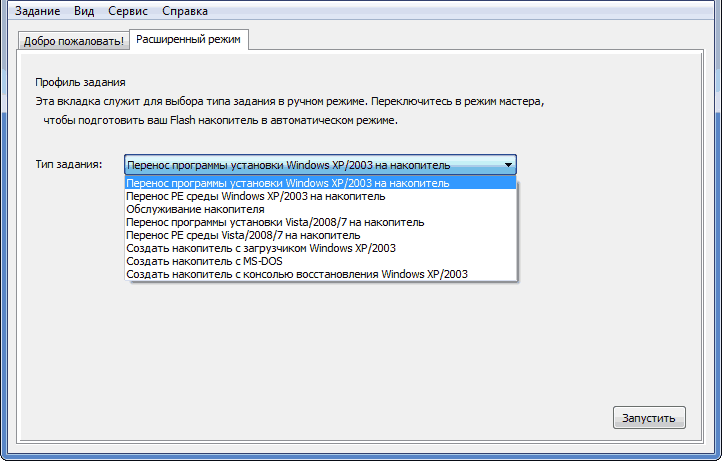
Задачи в программе WinToFlash
Данная бесплатная portable программа позволяет создавать загрузочную флешку с компакт диска установки Windows XP, Windows 7, Windows Vista, а также Windows Server 2003 и 2008. И не только это: если Вам потребовалась загрузочная флешка MS DOS или Win PE, Вы также можете сделать ее с помощью WinToFlash. Еще одна возможность программы — создание флешки для удаления баннера с рабочего стола.
Создание загрузочной флешки с помощью UltraISO
Учитывая тот факт, что многие пользователи в России не очень-то платят за программы, использование UltraISO для создания загрузочных флешек является достаточно распространенным. В отличие от всех остальных описанных здесь программ, UltraISO стоит денег, и позволяет, помимо прочих имеющихся в программе функций, создать загрузочную флешку Windows. Процесс создание не совсем очевиден, поэтому я опишу его здесь.
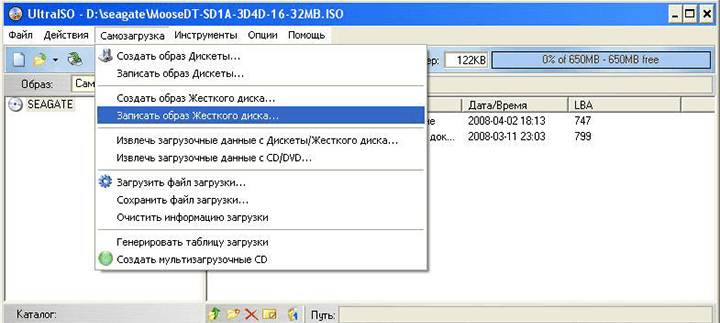
- При подключенной к компьютеру флешке, запустите UltraISO.
- Выберите пункт меню (вверху) Самозагрузка.
- Укажите путь к загрузочному образу дистрибутива, который нужно записать на флешку.
- При необходимости отформатируйте флешку (делается в этом же окне), после этого нажмите «записать».
Вот и все, загрузочная флешка Windows или Linux, созданная с помощью программы UltraISO, готова. Подробнее: Загрузочная флешка с помощью UltraISO
WoeUSB
Если вам требуется создать загрузочную флешку Windows 10, 8 или Windows 7 в Linux, для этого вы можете использовать бесплатную программу WoeUSB.
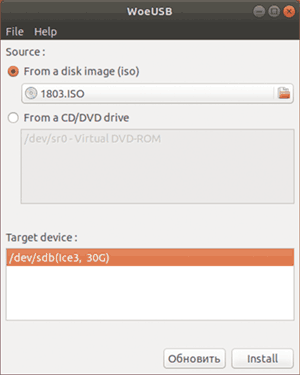
Другие утилиты, имеющие отношение к загрузочным флешкам
Ниже собраны дополнительные программы, которые могут помочь в создании загрузочной флешки (в том числе, с Linux), а также предлагают некоторые возможности, которые отсутствуют в уже упомянутых утилитах.
Linux Live USB Creator
Отличительными особенностями программы для создания загрузочных флешек Linux Live USB Creator являются:
- Возможность загрузить необходимый образ Linux с помощью самой программы из довольно хорошего списка дистрибутивов, включая все популярные варианты Ubuntu и Linux Mint.
- Возможность запуска Linux с созданного USB накопителя в Live-режиме в среде Windows с помощью VirtualBox Portable, который так же автоматически устанавливается Linux Live USB Creator на накопитель.
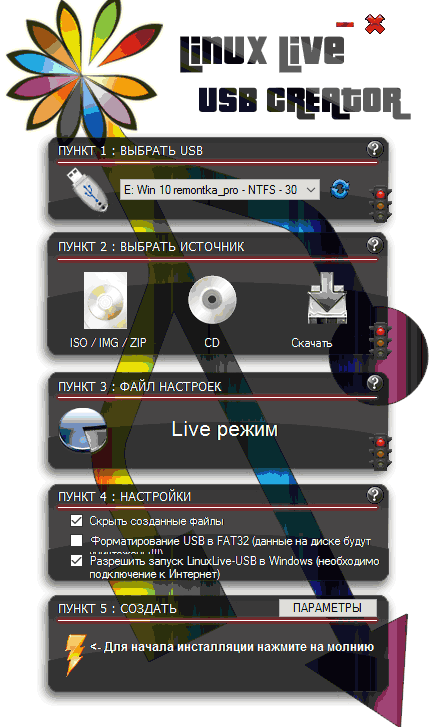
Разумеется, возможность простой загрузки компьютера или ноутбука с флешки Linux Live USB Creator и установки системы так же присутствует.
Windows Bootable Image Creator — создание загрузочного ISO
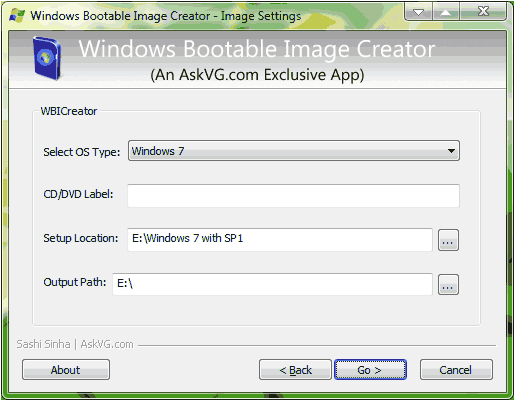
WBI Creator — несколько выбивается из общего ряда программ. Она создает не загрузочную флешку, а загрузочный образ диска .ISO из папки с файлами для установки Windows 8, Windows 7 или Windows XP. Все что нужно сделать — выбрать папку, в которой находятся установочные файлы, выбрать версию операционной системы (для Windows 8 указываем Windows 7), указать желаемую метку DVD (метка диска присутствует в ISO файле) и нажать кнопку «Go». После этого, можно создавать загрузочную флешку другими утилитами из этого списка.
Universal USB Installer
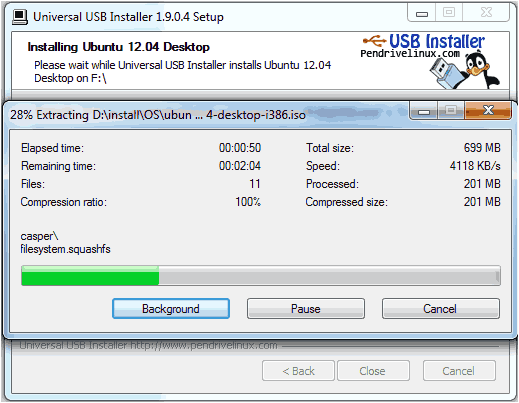
Окно программы Universal USB Installer
Данная программа позволяет Вам выбрать один из нескольких доступных дистрибутивов Linux (а также скачать его) и создать флешку с ним на борту. Процесс очень прост: выбираете версию дистрибутива, указываете путь к расположению файла с этим дистрибутивом, указываете путь к флешке, заранее отформатированной в FAT или NTFS и нажимаете Create. Вот и все, осталось только ждать.
Это далеко не все программы, предназначенные для этих целей, существует и множество других для различных платформ и целей. Для большинства обычных и не совсем задач перечисленных утилит должно быть достаточно. Напоминаю, что загрузочную флешку с Windows 10, 8 или Windows 7 достаточно просто создать не используя никаких дополнительных утилит — просто с помощью командной строки.
- Лучшие аналоги Word – платные, бесплатные и онлайн-платформы
- Автоматическое обновление драйверов. Самые удобные программы
- SAP – программа для бухгалтеров. Как работает?
Источник: geekon.media
Загрузочная флешка на все случаи жизни
Любая современная операционная система поддерживает восстановление или полную переустановку с USB-накопителя. Установочную флешку Windows 10 можно создать с помощью утилиты Microsoft Media Creation Tool , в macOS аналогичная процедура осуществляется непосредственно из терминала, а поклонникам Linux доступно множество разнообразных сборок любимых дистрибутивов — что называется, на любой вкус. Вот только иногда возможности одной лишь переустановки ОС может оказаться недостаточно.
Что делать, например, если на системном накопителе остались важные файлы, которые необходимо извлечь перед форматированием раздела, и как быть, если сбой был вызван неправильной работой одного из компонентов компьютера? В подобных ситуациях могут помочь загрузочные образы вроде того же Hiren’s BootCD, которые содержат в своем составе немало полезных инструментов для разметки дисков, восстановления данных, диагностики аппаратной части ПК, прошивки и модификации BIOS, поиска и обезвреживания вирусов и множество других полезных приложений. При всех достоинствах подобные решения имеют ряд весьма серьезных недостатков:
- Готовые сборки нельзя просто так модифицировать. Поэтому, если в составе загрузочного образа не оказалось нужных вам программ, остается лишь смириться с этим либо запастись сразу несколькими флешками с различными дистрибутивами.
- В составе сборки может присутствовать нелицензионное ПО, что окажется критичным в случае, если вы собираетесь использовать загрузочный образ в коммерческих целях или на рабочем месте.
- Вы не можете быть на 100% уверены в том, что загрузочный диск, созданный другим человеком, не содержит «троянов», поэтому при использовании таких решений всегда остается вероятность утечки конфиденциальных данных.
В общем, как говаривал Жан-Батист Эмануэль Зорг из «Пятого элемента», хочешь что-то сделать хорошо — сделай сам. И с этим сложно поспорить.
Этот обаяшка плохому не научит
Тем более что благодаря Ventoy вы можете создать аварийную флешку для восстановления системы в пару кликов мышью, наполнив ее именно теми утилитами, которые вам необходимы. И все это без каких-либо специальных знаний. Заинтригованы? Тогда приступим.
Создаем загрузочную флешку для восстановления системы с помощью Ventoy
Ventoy является решением сколь простым, столь и гениальным. Это приложение позволяет создать универсальную мультизагрузочную флешку, на которую вы сможете добавлять любые загрузочные образы в форматах ISO/WIM/IMG/EFI, а также удалять их в любое время по мере необходимости. Переформатировать USB-накопитель и переустанавливать каждый раз Ventoy для этого не придется. Загрузчик Ventoy автоматически распознает имеющиеся в настоящий момент на флешке образы и формирует меню запуска заново при каждой загрузке, так что модифицировать или дополнить вашу сборку можно в любой момент. Благодаря этому вы сможете:
- создать универсальную загрузочную флешку для установки операционных систем разных версий (Windows 7, 8, 8.1, 10) и даже разных типов, разместив на одном накопителе образы Windows, Linux и FreeBSD;
- сделать собственную сборку инструментов для системного администрирования, при условии что программа представлена в виде Live-образа (к таковым относятся, например, MemTest, GParted, NetBoot);
- иметь при себе одновременно несколько сборок вроде Hiren’s BootCD или AdminPE (и все это на одной-единственной флешке) и использовать нужную по мере необходимости.
Среди преимуществ Ventoy необходимо выделить следующие:
- проект выпускается под лицензией GPLv3+, исходный код Ventoy полностью открыт, а сам загрузчик абсолютно бесплатен и может быть использован на легальной основе даже в коммерческих проектах;
- поддержка UEFI и BIOS Legacy, таблиц разделов GPT и MBR гарантирует работу практически на любом оборудовании, включая самые древние ПК и ноутбуки;
- возможность использования ISO-образов объемом более 4 гигабайт;
- поддержка свыше 550 дистрибутивов операционных систем и загрузочных образов разнообразных приложений для системного администрирования и 90% библиотеки DistroWatch;
- функция защиты флешки от несанкционированного доступа;
- возможность обновления Ventoy без переформатирования USB-накопителя;
- поддержка пользовательских плагинов.
Рассмотрим создание загрузочной флешки для восстановления операционной системы с помощью Ventoy при работе с Windows 10.
- Подключите к компьютеру USB-накопитель, из которого хотите сделать загрузочный.
- Скачайте актуальный релиз Ventoy с официальной страницы проекта на Github. В данном случае нам понадобится архив ventoy-1.0.20-windows.zip.
- Распакуйте скачанный архив и зайдите в полученную папку. Запустите процедуру создания загрузочной флешки двойным кликом по файлу Ventoy2Disk.
- Для начала кликните по опции «Language» и выберите из выпадающего списка поддерживаемых языков русский.
- Перед установкой также можно включить защиту Secure Boot, выбрать стиль разметки разделов (MBR или GPT) или создать дополнительный раздел (например, для хранения файлов).
- Ventoy автоматически распознает USB-накопитель, однако, если к ПК подключены одновременно несколько флешек, вы можете выбрать нужную из списка вручную.
- По завершении всех приготовлений кликните по кнопке «Установить». Появится всплывающее предупреждение о том, что накопитель будет отформатирован, а все данные на нем — уничтожены. Подтвердите выбор, кликнув по кнопке «Да».
- С чувством юмора у создателей Ventoy все в порядке, так что программа спросит о ваших намерениях еще раз. Вновь подтвердите выбор.
- Дождитесь завершения создания загрузочной флешки, о чем уведомит еще одно всплывающее сообщение.
- В будущем аналогичным образом вы сможете обновить универсальный загрузчик. Утилита автоматически распознает загрузочную флешку, так что вам останется лишь кликнуть по кнопке «Обновить».
Установка программ на загрузочную флешку для восстановления системы
Теперь зайдем в раздел проводника «Этот компьютер». Как видите, у нас в системе появился новый накопитель под названием «Ventoy». Это и есть наша загрузочная флешка.
Пока что она абсолютна пуста. Чтобы Ventoy заработал, давайте скачаем несколько полезных программ и попробуем загрузиться с этого накопителя. Пускай это будет MemTest для тестирования оперативной памяти, GParted для работы с разделами жесткого диска, Clonezilla для создания резервных копий и клонирования накопителей, а также SystemRescueCD для сборки инструментов системного администратора на базе Arch Linux.
Для большей наглядности давайте сразу переименуем образы, присвоив им короткие названия.
Теперь загрузимся с флешки и посмотрим, что у нас получилось.
Отлично! Как видите, Ventoy выводит в меню названия скопированных на загрузочную флешку образов. Именно поэтому мы рекомендовали дать им короткие имена — так будет легче ориентироваться, особенно если вы загрузили несколько десятков инструментов. Теперь давайте попробуем запустить что-нибудь. Например, Clonezilla.
Ventoy мгновенно загрузил нужный образ, и теперь мы можем работать с доступными жесткими дисками. А при необходимости систему всегда можно перезагрузить и выбрать другой инструмент. Не правда ли, очень удобно?
В главном меню Ventoy доступно несколько дополнительных команд, вызываемых функциональными клавишами. Разберемся, для чего они нужны.
Эмулятор файловой системы Memdisk позволяет выгрузить ISO-образ в оперативную память клиентского устройства и запускать непосредственно из RAM обслуживаемого компьютера. Это помогает избежать проблем совместимости при работе в режиме Legacy BIOS. Если Memdisk активирован, чуть выше меню Ventoy появится красная надпись «[Memdisk]», как показано на скриншоте выше. Для его отключения достаточно нажать на F1 повторно.
Управление питанием. «Reboot» позволяет выполнить перезагрузку компьютера, а «Halt» — выключить ПК.
Позволяет просматривать каталоги и файлы, сохраненные на загрузочной флешке, в формате иерархического дерева.
Позволяет выполнить загрузку операционной системы с локального накопителя. Вы можете явно указать Ventoy диск из списка обнаруженных (Boot the 1st local disk) либо отдать приложению команду выполнить поиск загрузчика Windows (Search and boot Windows) или Linux (Search and boot Grub4dos).
Позволяет получить доступ к конфигурационному файлу ventoy.json, в котором хранятся настройки плагинов.
Опция для продвинутых пользователей и системных администраторов. Поскольку Ventoy создана на базе загрузчика grub2, вы можете создать для нее кастомное загрузочное меню (например, включив в него образы операционных систем и инструментов, которые используете чаще всего). Такое меню можно будет вызвать клавишей F6. Если вы не подготовили собственное меню, при нажатии данной клавиши будет выводиться сообщение о том, что нужный конфигурационный файл не найден.
Выбираем USB-накопитель для создания загрузочной флешки
С программным обеспечением разобрались, теперь стоит сказать несколько слов о самом «железе». Давайте подумаем, каким критериям должен соответствовать такой накопитель. В первую очередь аварийная флешка должна быть быстрой: если различные административные утилиты практически ничего не весят и загружаются за доли секунды, то установка операционной системы или копирование большого количества файлов при использовании дешевого USB-накопителя могут запросто растянуться на несколько часов. Если вы планируете постоянно носить такую флешку с собой, она должна быть компактной и прочной. И наконец, загрузочная флешка должна быть совместима с как можно большим количеством устройств, что особенно актуально для системных администраторов и сотрудников компьютерных сервисов.
Всем перечисленным критериям в полной мере соответствуют USB-накопители SanDisk серии Ultra Luxe. По совокупности характеристик эти флешки можно назвать одними из лучших (если не самыми лучшими) не только в портфолио компании, но и среди представленных на рынке портативных накопителей в принципе.
Как видите, USB-накопитель имеет довольно необычный внешний вид. Такой дизайн не только эффектно смотрится, но и оказывается весьма практичным. Корпус устройства выполнен из прочного алюминиевого сплава, при этом полноразмерный коннектор USB Type-A является буквально его продолжением. Благодаря этому его невозможно выломать или согнуть, даже если попытаться сделать это специально.
Если же вы случайно зацепите флешку, вставленную в USB-порт, то скорее повредите сам разъем, нежели накопитель. Ну а в качестве приятного бонуса на корпусе предусмотрена проушина для крепления к брелку, которую также практически невозможно сломать.
Этим преимущества SanDisk Ultra Luxe не ограничиваются. Флешка использует высокоскоростной интерфейс USB 3.1 Gen 1, что позволяет убить сразу двух зайцев. С одной стороны, вы сможете подключить ее к любому ПК или ноутбуку, включая устаревшие модели, за счет обратной совместимости со стандартами USB 3.0 и USB 2.0. В то же время высокая пропускная способность интерфейса помогает в полной мере раскрыть потенциал накопителя: скорость передачи данных до 150 МБ/с позволяет закачать на флешку образ той же Windows 10 менее чем за 30 секунд и гарантирует быструю установку операционной системы на системный диск.
Наконец, необходимо отметить и разнообразие модельного ряда USB-накопителей SanDisk Ultra Luxe. Серия включает в себя шесть устройств емкостью от 16 до 512 ГБ, что позволяет подобрать вариант, всецело отвечающий именно вашим потребностям.
Хотите соорудить этакий «швейцарский армейский нож» системного администратора? С учетом того, что даже комплексные приложения для диагностики и обслуживания компьютерного оборудования весят от силы несколько сотен мегабайт, вам будет вполне достаточно недорогой флешки на 16 ГБ. Под коллекцию образов операционных систем в большинстве случаев хватит 64 ГБ, так как дистрибутивы Windows и Linux и по сей день собираются с прицелом на однослойные DVD и их размер никогда не превышает 4,7 гигабайта, а значит, на такой накопитель без проблем влезут как минимум 12 загрузочных образов. Если же вы планируете создать некое универсальное решение, которое будет включать в себя и необходимый инструментарий, и набор операционных систем, да еще хотите иметь возможность делать резервные копии файлов или даже целых разделов, лучше сразу приобрести модель на 512 ГБ.
Источник: dzen.ru